
Pastikan kamu mengaktifkan pembaruan otomatis di MacBook kamu agar tidak ketinggalan update penting. Kamu dapat melakukannya dengan membuka System Preferences > Software Update dan memastikan opsi “Automatically keep my Mac up to date” dicentang.
Daftar isi:
4. Gunakan Two-Factor Authentication (2FA)
Two-Factor Authentication (2FA) adalah metode keamanan tambahan yang melibatkan dua langkah verifikasi saat masuk ke akun kamu. Selain memasukkan password, kamu juga harus memasukkan kode verifikasi yang dikirimkan ke perangkat lain atau email kamu.
Mengaktifkan 2FA untuk akun Apple ID kamu sangat penting karena ini adalah akun yang terhubung dengan MacBook dan perangkat Apple lainnya. Dengan mengaktifkan 2FA, bahkan jika seseorang mendapatkan password kamu, mereka tetap tidak akan bisa mengakses akun kamu tanpa kode verifikasi kedua.
5. Amankan Jaringan Wi-Fi yang Digunakan
Jaringan Wi-Fi yang tidak aman dapat menjadi pintu masuk bagi peretas untuk mengakses data kamu. Pastikan jaringan Wi-Fi yang kamu gunakan dilindungi dengan password yang kuat dan menggunakan enkripsi WPA3, yang merupakan standar keamanan terbaru.
Hindari menggunakan jaringan Wi-Fi publik untuk mengakses data sensitif atau melakukan transaksi keuangan. Jika kamu harus menggunakan jaringan publik, pertimbangkan untuk menggunakan Virtual Private Network (VPN) untuk melindungi koneksi internet kamu.
6. Batasi Akses Aplikasi ke Data Pribadi
Di macOS, kamu memiliki kontrol penuh atas aplikasi yang dapat mengakses data pribadi kamu, seperti lokasi, kontak, foto, dan lainnya. Pastikan untuk memeriksa pengaturan privasi secara berkala dan batasi akses aplikasi hanya pada yang benar-benar kamu percayai. Untuk memeriksa izin aplikasi, buka System Preferences > Security & Privacy > Privacy. Di sini, kamu dapat melihat daftar aplikasi dan data yang mereka akses, serta mengubah pengaturan sesuai kebutuhan kamu.
7. Gunakan Antivirus dan Anti-Malware
Meskipun macOS dikenal lebih aman di bandingkan sistem operasi lainnya, itu tidak berarti MacBook kebal terhadap virus atau malware. Menggunakan perangkat lunak antivirus dan anti-malware dapat membantu melindungi MacBook kamu dari ancaman ini. Ada banyak aplikasi antivirus yang tersedia untuk MacBook, baik yang gratis maupun berbayar. Pastikan untuk memilih yang memiliki reputasi baik dan sering di perbarui untuk menghadapi ancaman terbaru.
8. Aktifkan Firewall MacBook
Firewall adalah lapisan perlindungan tambahan yang membantu memblokir akses tidak sah ke MacBook kamu melalui jaringan. Di macOS, kamu dapat mengaktifkan firewall dengan membuka System Preferences > Security & Privacy > Firewall, kemudian klik “Turn On Firewall”.
Setelah di aktifkan, firewall akan membantu mencegah aplikasi yang tidak sah untuk menerima koneksi masuk. Kamu juga dapat menyesuaikan pengaturan firewall untuk menambah atau menghapus aplikasi yang di izinkan untuk mengakses jaringan.
9. Kelola Izin Aplikasi dengan Gatekeeper
Gatekeeper adalah fitur keamanan di macOS yang membantu melindungi MacBook kamu dengan hanya mengizinkan aplikasi dari sumber tepercaya seperti Mac App Store atau pengembang yang terverifikasi untuk di instal. Mengaktifkan Gatekeeper dapat membantu mencegah malware atau perangkat lunak berbahaya lainnya masuk ke MacBook kamu.








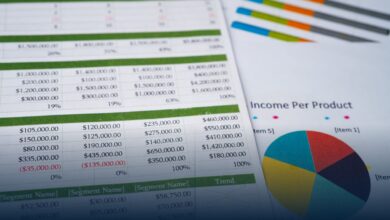
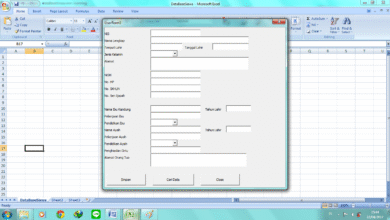


One Comment